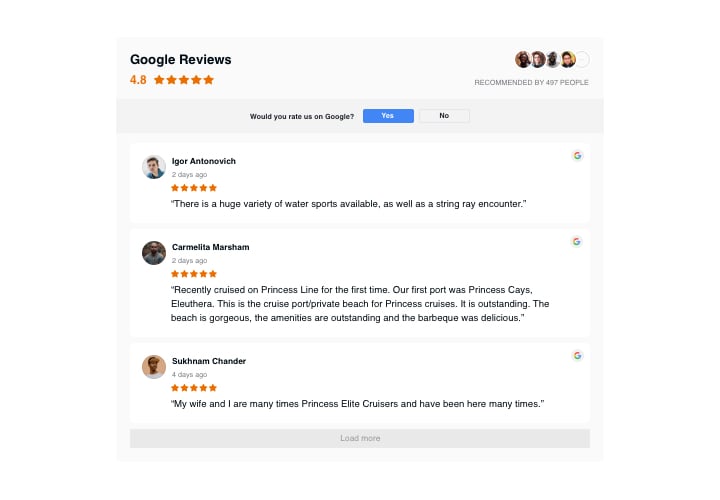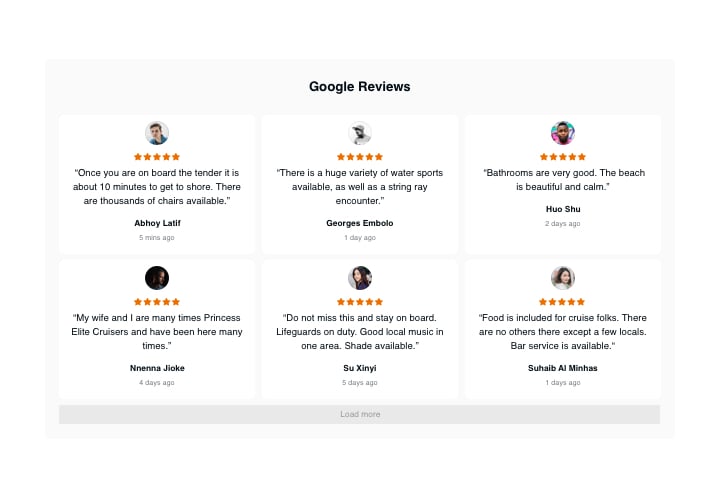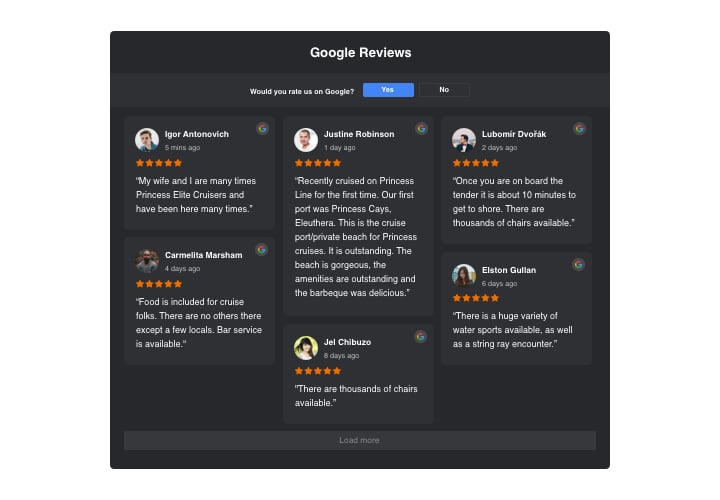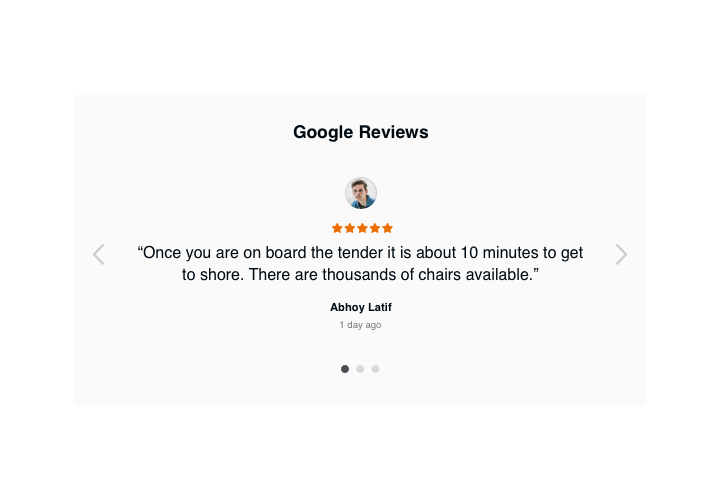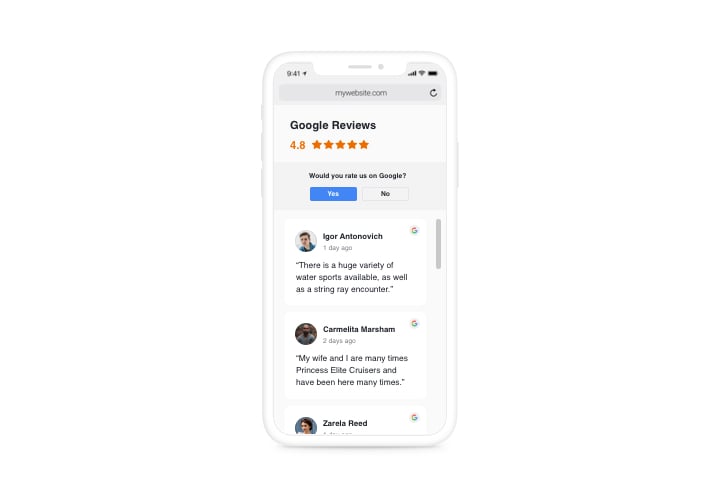WooCommerce Google Reviews-Plugin
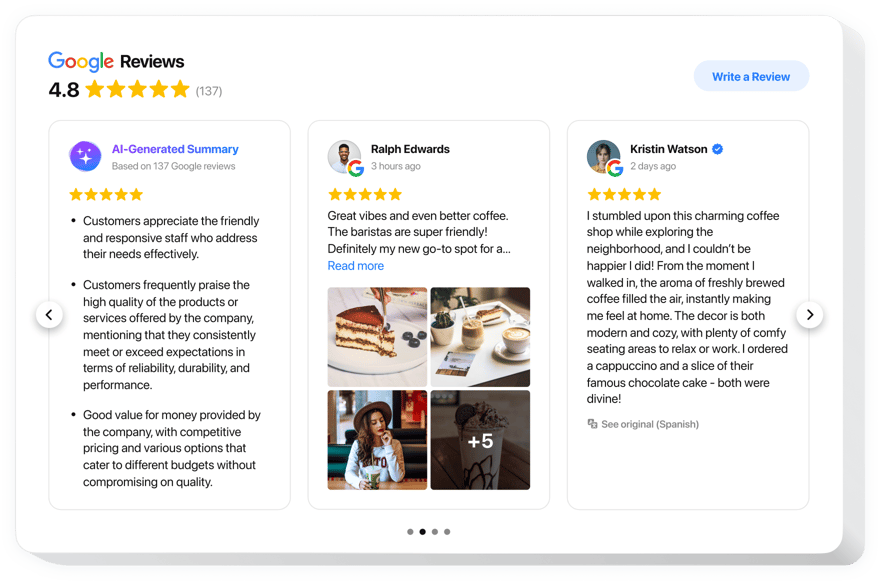
Erstellen Sie Ihre Google Reviews-App
Screenshots
Google-Bewertungen in WooCommerce einbinden
Möchten Sie das Vertrauen in Ihre WooCommerce-Website steigern? Google-Bewertungen auf Ihren Seiten anzuzeigen, ist eine gute Möglichkeit: Es wird Kunden ansprechen und die Verkaufszahlen erhöhen. Es gibt verschiedene Möglichkeiten, Kundenfeedback auf der Website einzubinden, und eine davon ist das Elfsight Google Reviews Plugin, eine codefreie Lösung, die nicht viel Zeit in Anspruch nimmt und kostenlos genutzt werden kann.
Funktionen
Um mehr über das Plugin zu erfahren, können Sie die Liste seiner wichtigsten Funktionen durchsehen. Diese machen das Plugin besonders effektiv für Ihre WooCommerce-Website:
- Bewertungen einfach verbinden. Sie können Ihre Google Place ID verwenden oder einfach den Namen und die Adresse des Unternehmens eingeben. Es ist auch kein Problem, wenn keine physische Adresse vorhanden ist.
- Bewertungsmoderation & Filter. Mit Elfsight ist es einfach, mehrere Filter zu aktivieren und nur faire Google-Bewertungen anzuzeigen. Zum Beispiel können Sie die Mindestbewertung festlegen, die angezeigt werden soll, oder bestimmte Autoren davon abhalten, im Plugin sichtbar zu sein.
- Button zur Sammlung weiterer Bewertungen. Fügen Sie einfach einen anpassbaren CTA-Button zu Ihrem Bewertungsbereich hinzu, um den Kunden zu helfen, ihr Feedback abzugeben.
- Star-Snippet zur Steigerung des Google-Traffics. Heben Sie sich von Ihren Mitbewerbern ab, indem Sie Markup aktivieren, um Sterne in den Suchergebnissen anzuzeigen. Dieses Upgrade hilft Ihnen, Aufmerksamkeit zu erregen und Ihre Klickrate zu erhöhen.
- Erweiterte Design-Anpassung. Experimentieren Sie mit verschiedenen Layouts wie Slider, Liste, Mauerwerk, Raster, Karussell, Floating Badge und mehr. Passen Sie die Details jeder Bewertung an: Titel, Abzeichen, Namen und Sterne, um perfekt mit Ihrem Design übereinzustimmen.
Erfahren Sie, wie Sie die Google-Bewertungen in Ihre WooCommerce-Website einbinden
Lesen Sie diese einfache Anleitung, um das Plugin auf Ihrer WooCommerce-Website einzurichten. Es dauert nur ein paar Minuten und erfordert keinen Code.
- Erstellen Sie Ihr einzigartiges Google-Bewertungen-Plugin
Starten Sie mit einer beliebigen Vorlage in der Demo, fügen Sie Ihr Kundenfeedback hinzu und erhalten Sie ein Plugin mit bevorzugtem Design und Optionen. - Erhalten Sie den persönlichen Code, um das Plugin einzubinden
Sobald Sie Ihr Plugin erstellt haben, erhalten Sie den individuellen Code in Ihrem Dashboard. Kopieren Sie den Code, der alle Details zu den Einstellungen Ihres Plugins enthält. - Zeigen Sie das Plugin auf Ihrer WooCommerce-Website an
Wählen Sie die Bereiche Ihrer Website aus, auf denen Sie das Plugin anzeigen möchten, und fügen Sie den Code dort ein. Speichern Sie die Änderungen.
Das war’s! Sehen Sie nach, wie das Plugin auf Ihrer Website funktioniert.
Haben Sie immer noch Probleme beim Einbinden von Google-Bewertungen auf einer WooCommerce-Website? Lesen Sie einfach unseren Artikel über Hinzufügen von Google-Bewertungen zu Ihrer Website.